
貴重なコマンドをすべて保管するコマンド オーガナイザー ツール ??
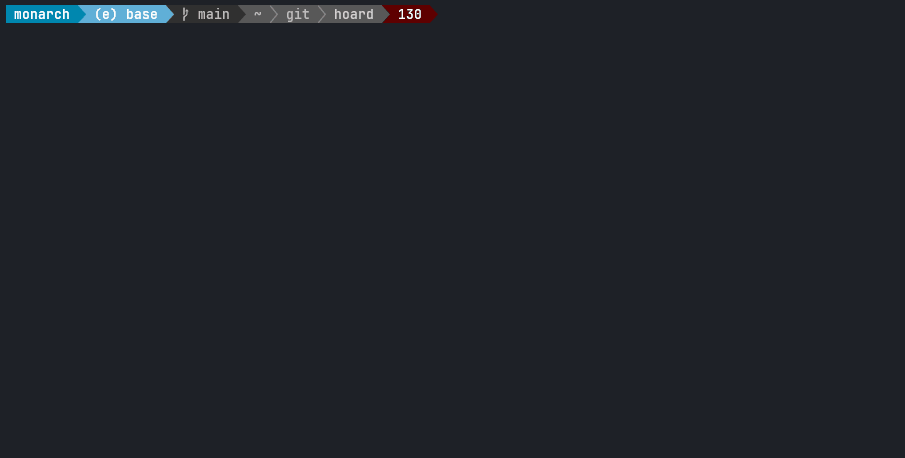
コマンド オーガナイザーを使用すると、頻繁に使用するが、複雑すぎたり長すぎたりして覚えることができないコマンドを保存できます。蓄積されたすべてのコマンドについて、 hoard保存されます
# )膨大なコマンド履歴の中で迷ってしまい、たとえば、すでに実行した何千ものdockerコマンドの中から特定のdockerコマンドが見つからない場合は、それをため込んでください。名前と説明を付けると、再度検索しやすくなります。 1 か月後にもう一度そのコマンドを探すときは、蓄積されたコマンドを確認してください。
hoard fzf atuinや同様のユーティリティのようなシェル履歴ファインダーを置き換えるものではありません。むしろそれらと組み合わせて使用する必要があります。
chatGPT 統合が可能になりましたか?
Rust ツールチェーンでセットアップするには、rustup を使用するのが最善です。その後、次のコマンドを実行できます。
cargo install hoard-rs
または自分で構築します。
cargo build --release
./target/release/hoardでバイナリを見つけて、必要な場所 ( /usr/local/bin/hoardなど) に移動するか、実行します
cargo install --path .
テスト対象:
実行してhoardインストールする
./install.sh
fishシェルを実行している場合
LATEST_RELEASE=1.4.2 ./install.fish
paru -S hoard
brew tap Hyde46/hoard
brew install hoard
sudo port install hoard-cli
詳細はこちら
ソースからインストールするのが最善です、頑張ってください
hoardプラグインとしてインストールしてオートコンプリートを有効にします。シェルに応じて、次のコマンドのいずれかを実行します。次回のシェル セッションでもインストールしたままにするには、絶対パスを指定してsourceコマンドを.bashrcに追加するか、プラグインの内容をコピーして.bashrcに貼り付けます。
source src/shell/hoard.bash
source src/shell/hoard.zsh
source src/shell/hoard.fish
hoard パッケージは nixpkgs パッケージ リポジトリにあります。
nix-env -iA hoardでインストールするか、 nix-shell -p hoardで一時的に取得するか、構成に追加します。
hoard new
コマンドを保存するときにパラメーターが不明な場合は、 # (または~/.config/hoard/config.ymlからのカスタマイズされたトークン) を入力します。次のようにパラメーターに名前を付けることもできます。
echo "My name is #first and I live at #city. Did I tell you my name, #first?"
#first指定する場合、コマンド内で #first が出現するたびに 1 回だけ行う必要があります。パラメータ名は、最初のスペース文字が見つかるまで、その後にトークンが続くものとして定義されます。または、 !を入力して、名前付きパラメータの終了位置を決定することもできます。 (または、 ~/.config/hoard.config.ymlからのカスタマイズされたトークン)
echo "My name is #first named parameter! and I live at #city. Did I tell you my name, #first?"
<Ctrl-h>
あるいは、プラグインとしてインストールされていない場合でも、オートコンプリートなしで対話型検索を実行できます。これは、ユーザーが UI からマウスでコマンドをコピーすることを前提としています。
hoard list
hoard listシェル プラグインとして実行し、パラメーター化されたコマンドを選択すると、 hoard完全なコマンドをシェル入力に送信する前に、不足しているすべてのパラメーターの入力を要求します。
ローカル ディレクトリにtrove.ymlファイルが存在する場合、 hoardこの trove ファイルのみをロードし、「グローバル」trove は表示しません。 ( ~/.config/hoard/config.yml read_from_current_directoryを編集して無効にします)
hoard listまたは hoard ショートカットを実行するときに、 Ctrl-a押してプロンプトを表示します。コマンドが何を行うべきかを説明すると、chatGPT はプロンプトに基づいて新しいコマンドを作成して保存します。
API キーを生成するための OpenAI アカウントをまだお持ちでない場合は、このページに進んでください。 (消費されるトークンの量が少ないことを考えると、これは非常に安価です。生成されたコマンド 30 個で ~ 0.01 ドル)
環境変数を設定する必要があります
export OPENAI_API_KEY=abcabcabcまたは、永続的な解決策の場合は、 ~/.config/hoard/config.ymlでgpt_api_keyを設定します。
chatGPT は常に同じ形式で応答するとは限りません。場合によっては、結果のコマンドが説明に追加されることがあります。編集モード<TAB>/<Ctrl-E>を使用して、保存されたコマンドを正しい形式に編集します。
hoard sync使用すると、複数の端末でコマンドの同期を保つことができます
まずは新規アカウント登録
hoard sync register次に、新しいアカウントでログインします
hoard sync loginローカル コマンドをオンラインに保存する
hoard sync save別のコンピュータ/端末で同じアカウントでログインし、実行します
hoard sync getこれにより、ローカルの trove ファイルがクラウドベースのファイルとマージされます。衝突があった場合、衝突を処理する方法を尋ねるプロンプトが表示されます。ただし、マージの動作に満足できない場合は、最新のhoard sync getコマンドを元に戻すオプションがあります。
hoard sync revert独自の同期サーバーをホストしたい場合は、そのリポジトリをチェックアウトしてください。次に、新しいサーバーの場所~/.config/hoard/config.ymlを指すように構成ファイルを更新します。
hoard remove <name>
hoard remove_namespace <namespace_name>
hoard edit <name>
設定ファイルとtroveファイルの場所を表示します
hoard info
設定ファイルのパラメータトークンを変更する
hoard set_parameter_token <parameter_token>
trove.ymlまたは trove.yml ファイルを指す URL から他の trove ファイルをインポートします hoard import /path/to/trove.yml
または
hoard import https://troves.com/new_trove.yml
hoard export /path/to/exported/trove.yml
GUIでコマンドのリストを表示
<F1>
コマンドリストの次の項目
<Ctrl-N> / <Down-Arrow>
コマンドリストの前の項目
<Ctrl-P> / <Ctrl-Y> / <Up-Arrow>
次の名前空間タブ
<Ctrl-L> / <Right-Arrow>
前の名前空間タブ
<Ctrl-H> / <Left-Arrow>
コマンドを選択
<Enter>
やめる
<Esc> / <Ctrl-D> / <Ctrl-C> / <Ctrl-G>